
1)新建一个空白文档,导入001.jpg图像到舞台中,如图4-108所示。

图4-108 在新文档中导入图片
2)选中导入的图像文件,按<F8>键将图像转换为图形元件,并命名为“背景”,如图4-109所示。
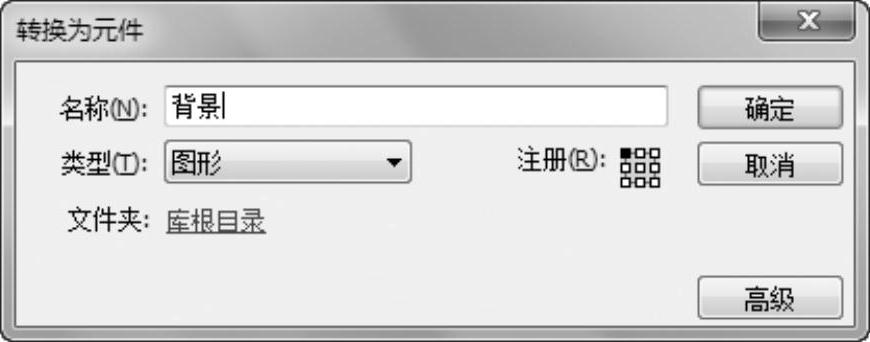
图4-109 将图像转换为元件
3)新建一个图层,在图层2上用【矩形工具】绘制一条色块,如图4-110所示。

图4-110 使用矩形工具绘制一条色块
4)使用【选择工具】拖动色块的边,使色块变成弯曲的形状,如图4-111所示。

图4-111 使用选择工具改变色块的形状
5)按住<Alt>键,用鼠标拖动色块,复制出另一个色块。重复此操作,复制出一组色块,如图4-112所示。
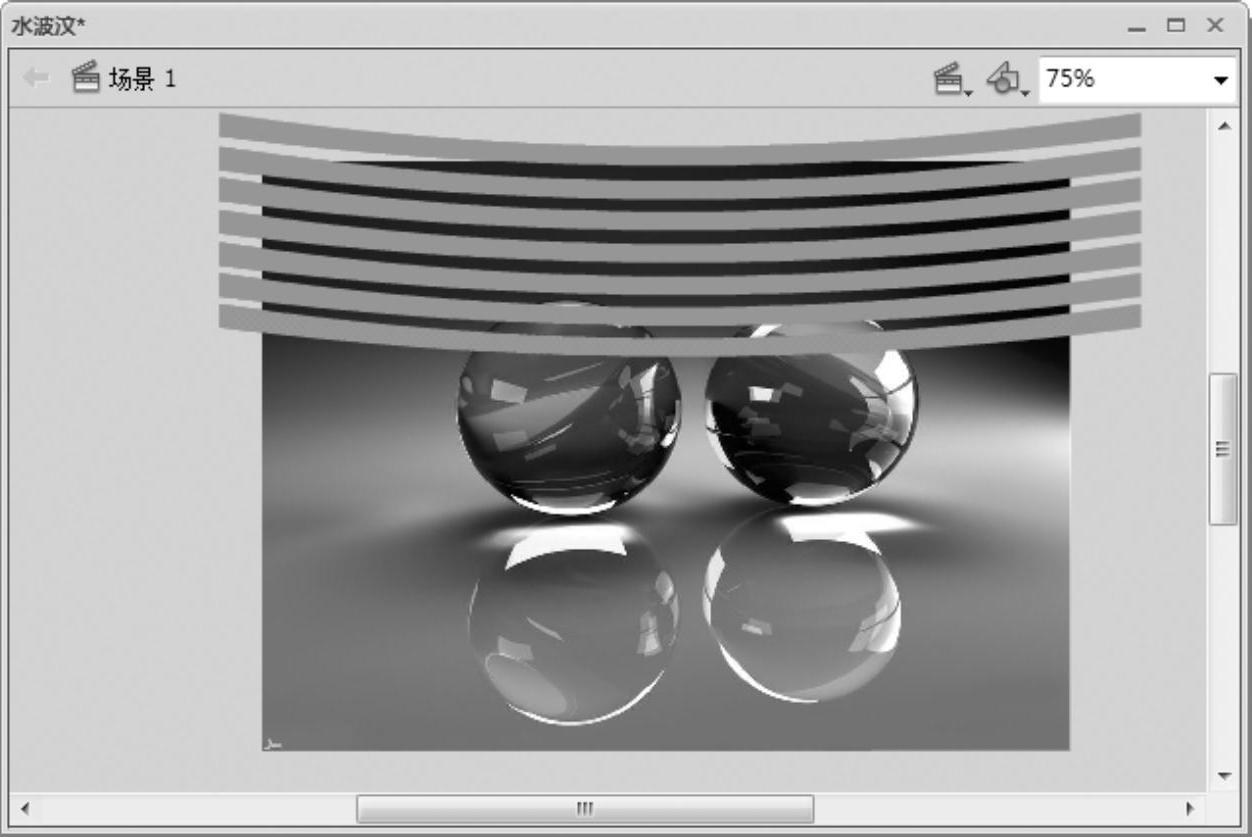
图4-112 复制色块
6)选择所有的色块,按<F8>键,转换成图形元件,并命名为“色块”,如图4-113所示。
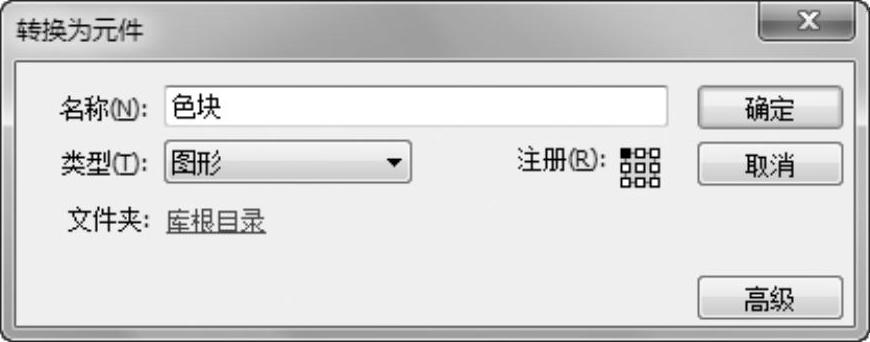 (www.daowen.com)
(www.daowen.com)
图4-113 将色块转换为图形元件
7)新建一个图层,在舞台上选择图层1上的“背景”元件,按<Ctrl+C>键复制该元件,到图层3上按<Ctrl+Shift+V>键粘贴到相同位置,如图4-114所示。然后将该图层上的图像按<Ctrl+↓>键向下移动一个单位,如图4-115所示。
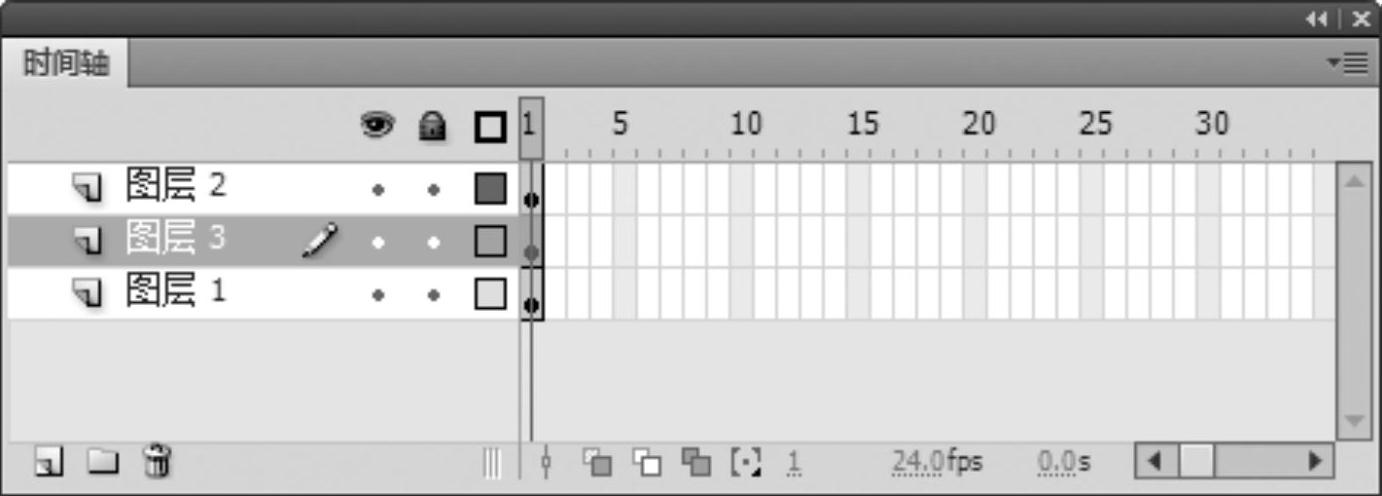
图4-114 复制背景图像到新的图层
8)选择所有图层的第25帧按<F5>键插入帧,图层2的第1~25帧任意位置单击鼠标右键选择【创建补间动画】命令,如图4-116所示。
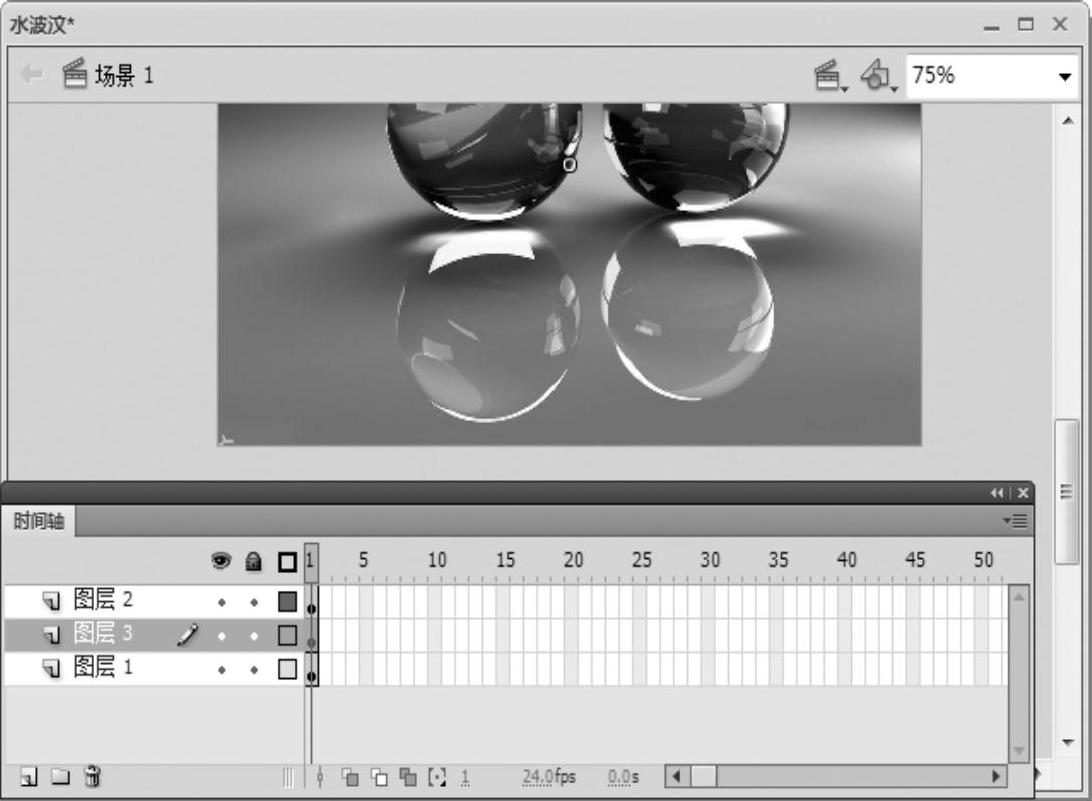
图4-115 将图层3上的背景图像下移一个单位
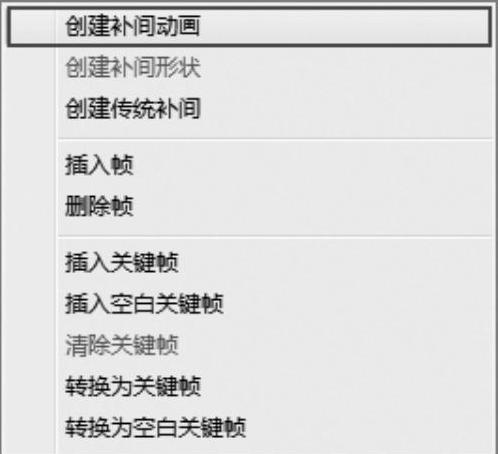
图4-116 在图层2上创建补间动画
9)在图层2的第25帧将“色块”的元件拖动到舞台下方,如图4-117所示。将图层2用右键快捷菜单命令改为【遮罩层】,如图4-118所示。
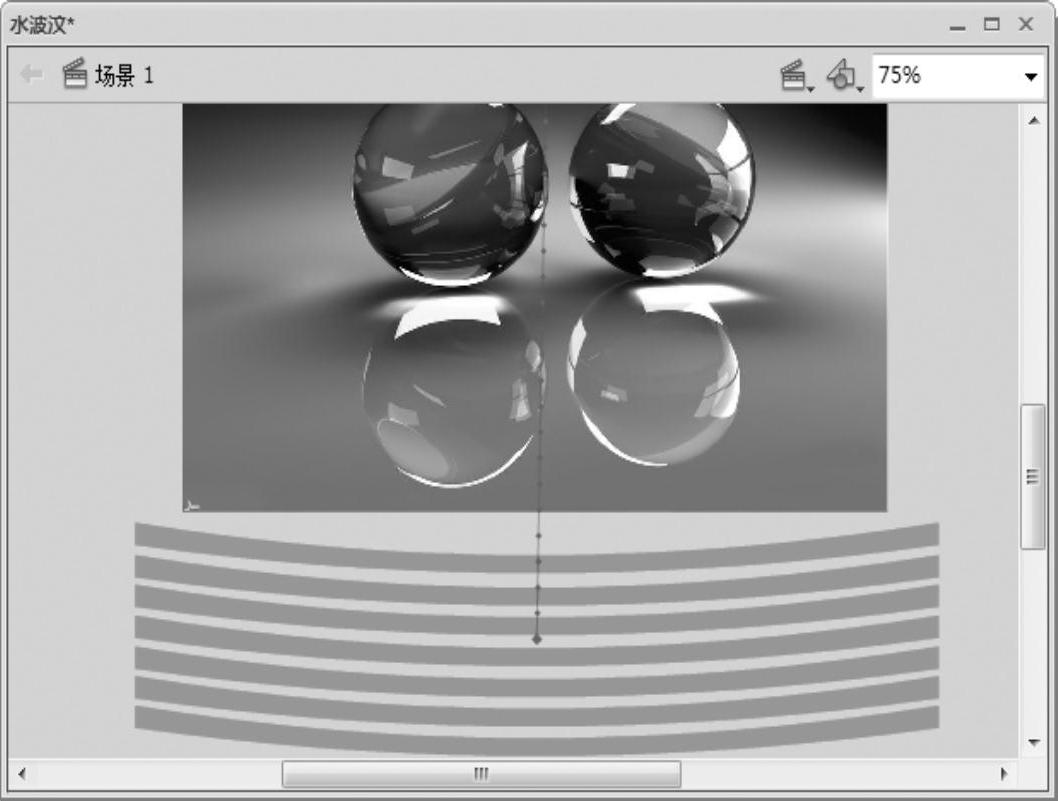
图4-117 改变“色块”的位置
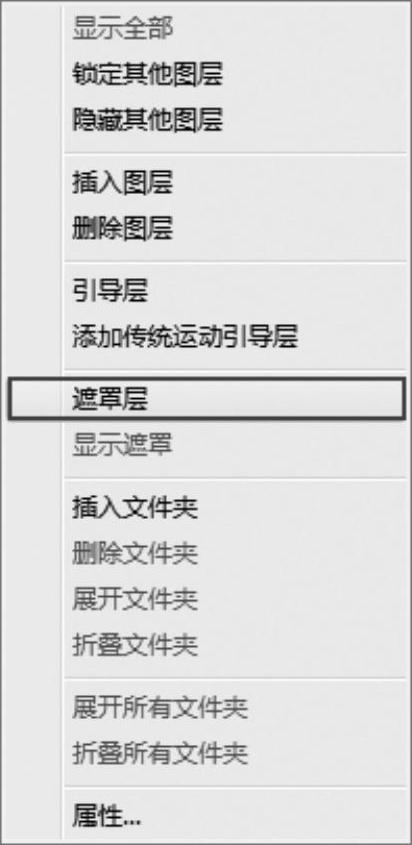
图4-118 将图层2的属性改成【遮罩层】
完成后测试就可以看到水波抖动的效果。
这个动画效果是利用遮罩的移动使人们产生的视错觉,一定要注意将相同的两张图片位置错开。另外要想获得更细腻的效果,可以给上面的图片添加模糊效果。
免责声明:以上内容源自网络,版权归原作者所有,如有侵犯您的原创版权请告知,我们将尽快删除相关内容。







